Como criar um evento no Facebook
São várias opções de evento — online, presencial, recorrente e com ou sem ingresso. Veja como criar cada um
São várias opções de evento — online, presencial, recorrente e com ou sem ingresso. Veja como criar cada um
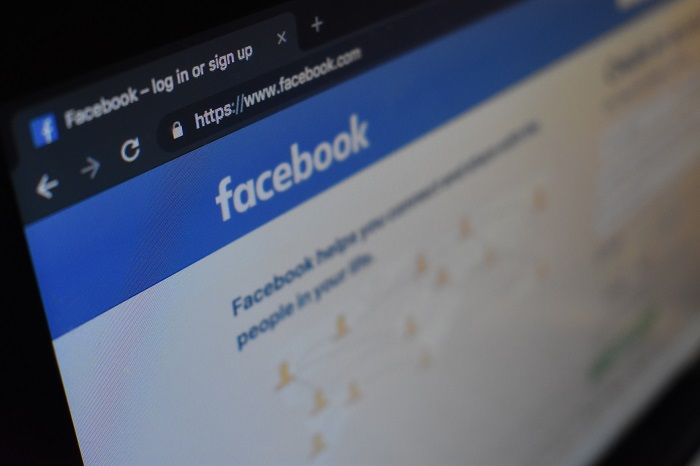
Seja para fortalecer o marketing digital de um grande evento ou simplesmente fazer um convite privado a um número seleto de amigos, a função “Eventos” do Facebook pode te ajudar. Criar um evento no Facebook é uma maneira prática de reunir em um só lugar todas as informações relacionadas ao encontro, além da possibilidade de convidar várias pessoas.
Existem diferentes opções de personalização — presencial, online, com ou sem ingresso. Saiba como fazer seu próprio evento na rede social.
Ao criar um evento, você decide se ele é Online ou Presencial. Eventos online podem ser bate-papo de vídeo com as Salas do Messenger, Facebook Live ou algum link externo, enquanto nos eventos presenciais as pessoas se encontram em um lugar específico.
O passo a passo abaixo é pelo desktop. Para criar pelo aplicativo, toque nas três barrinhas no canto superior esquerdo da tela, selecione “Eventos” e siga os mesmos passos da versão web.
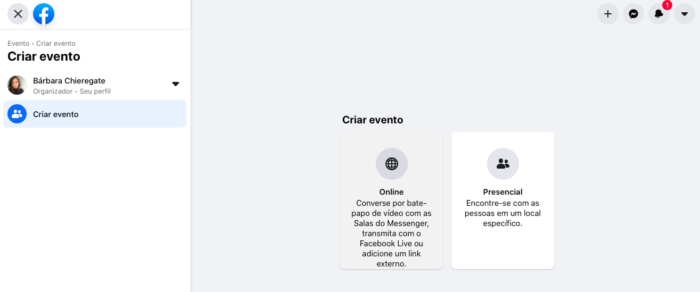
Você agora poderá convidar pessoas e compartilhar posts internos. Se quiser cancelar ou excluir um evento criado, clique no ícone de três pontinhos (no canto superior direito) e selecione “Cancelar evento”.
Também é possível definir uma programação ao evento. É só clicar em “Editar”, dentro da página criada, e rolar a barra até “Detalhes adicionais” > “Adicionar programação do evento”.
Atenção: não é possível alterar a privacidade do evento depois de criado. Se precisar trocar entre público ou privado, você terá que excluir e criar um novo.
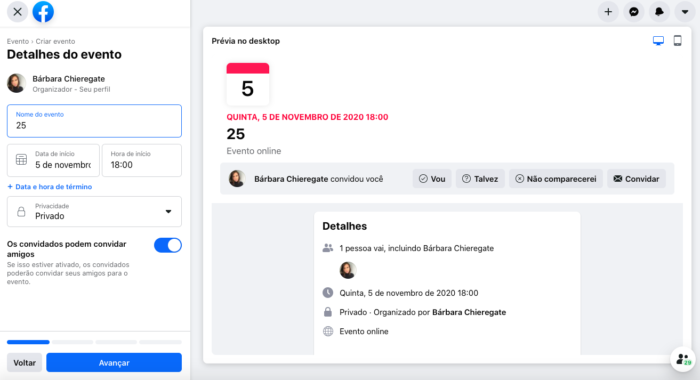
Agora é hora de convidar pessoas para o evento e compartilhar posts internos. Para cancelar ou excluir um evento, clique no ícone de três pontinhos e selecione “Cancelar evento”.
O Facebook também pode ser um grande aliado no marketing digital do seu evento. Ao fazer um evento pela sua Página da rede social, você também pode criar ingressos gratuitos ou pagos. No entanto, a função só está disponível para quem administra uma Página — ela não aparecerá ao criar um evento pelo perfil pessoal.
Esses ingressos são criados pela Eventbrite, plataforma que faz o processo das compras e gerencia o pagamento das entradas.
Se você criar ingressos para o seu evento no Facebook, um evento idêntico será criado na Eventbride. Os pagamentos, reembolsos e cancelamentos devem ser gerenciados por ela.
Siga os passos abaixo para criar ingressos no Facebook:
Depois disso, será preciso se conectar ao Eventbride. Se você não tiver uma conta, crie uma. Depois, siga os passos abaixo:
O criador do evento pode adicionar ou remover lotes de ingressos após a publicação.
Para rastrear as vendas, acesse o evento e clique em “Pedidos de ingresso”, no topo da tela. Você conseguirá ver quantos ingressos foram vendidos, as vendas líquidas, brutas e as informações de cada pedido.
Donos de páginas também podem criar eventos recorrentes, mas o recurso não vale para perfis pessoais. Siga os passos abaixo:
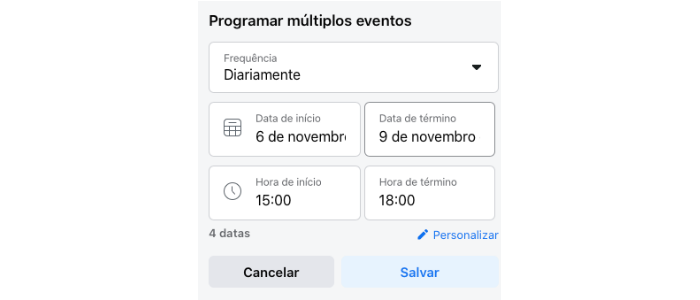
A recorrência se limita a 52 vezes por evento. Vale lembrar que todos os eventos criados por Páginas do Facebook são públicos.
Com informações: Facebook.
